若要提高列印的黑色濃淡度,請使用印表機驅動程式的黑色加強上層塗佈功能。此功能會在列印成品的黑色部位上層塗佈一層淡灰色墨水,用以提高黑色的最大濃淡度並增加動態範圍。
黑色加強上層塗佈僅適用於光面紙。請注意,此功能不適用於所有類型的光面紙。
黑色加強上層塗佈的影像影響
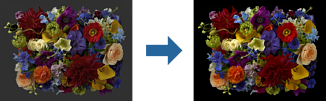
啟用黑色加強上層塗佈功能會提高黑色濃淡度,停用則會增加列印速度。
使用具備色彩管理功能的應用程式時,請從這些應用程式指定色彩調整方式。
使用不具備色彩管理功能的應用程式時,請從步驟 2 開始操作。
根據應用程式的類型,請依下表進行設定。
|
應用程式 |
色彩管理設定 |
|---|---|
|
Adobe Photoshop CS3 或更新版本 Adobe Photoshop Lightroom 1 或更新版本 Adobe Photoshop Elements 6 或更新版本 |
印表機管理色彩 |
|
其他應用程式 |
無色彩管理 |
有關各應用程式支援之作業系統的相關訊息,請瀏覽經銷商網站。
Adobe Photoshop Elements 2020 的設定範例
在列印畫面上按下[更多選項]。
選取[色彩管理],然後從[色彩處理]選取[印表機管理色彩]。按下[印表機喜好設定]。
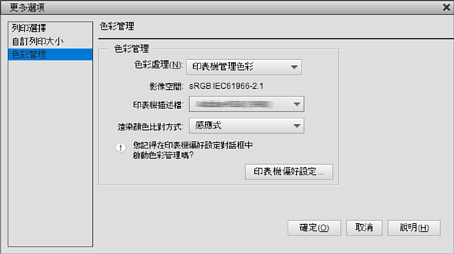
在印表機驅動程式的 [主選單] 索引標籤上,確定已在 [等級] 中選取 [黑色加深塗佈]。
在 [等級] 中選取 [標準] 以外的選項時,[黑色加深塗佈] 會自動啟用。
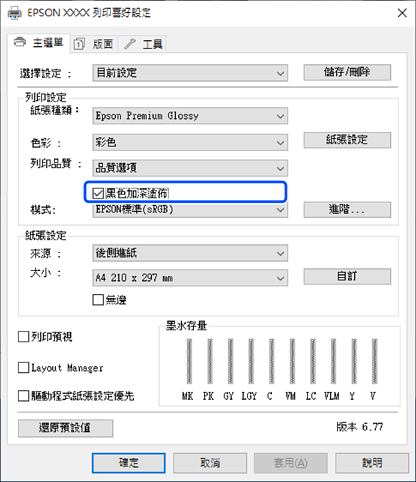
若要進一步提高黑色濃淡度,請在 [等級] 中選取 [最高品質 (碳黑色)]。
檢查其他設定,然後開始列印。